Hur man sätter in ett vattenstämpel i Word och Google Docs
Miscellanea / / August 04, 2021
Vattenstämpel används ofta för att skydda vårt dokument från att kopieras eller användas av en annan obehörig person. I grund och botten är vattenstämpeln ett märke över ett foto eller en fil som visar ägarens information eller logotyp. Oroa dig inte, processen att lägga till eller infoga en vattenstämpel i ditt Word- eller Google-dokument är enkelt som att lägga till en bildlayout.
Du kanske har märkt att många kända konstnärer sätter sina skyltar som vattenstämpel på sina målningar. Men nu har tekniken förändrats och vi behöver inte vattenmärka våra bilder eller doc-filer manuellt. Ja, dessa saker infogas automatiskt under publicering eller utskrift med hjälp av olika program.
Den här artikeln visar hur du enkelt kan infoga vattenstämpel med MS Word och Google-dokument. Google lanserade nyligen ett officiellt sätt att sätta vattenstämpel på dokument. Med hjälp av ett vattenstämpel kan du märka det eller anpassa dokumentet (filer, bilder eller video) som ditt eget.

Sidans innehåll
-
Infoga en vattenstämpel i Word och Google Docs
- Hur man sätter in vattenstämpel i Google Docs
- Hur man sätter in vattenstämpel i Word
- Slutsats
Infoga en vattenstämpel i Word och Google Docs
Vattenstämpel är en halvgenomskinlig stämpel som oftast används som copyright på foton eller videor för att förhindra att någon annan stjäl. Därför blir det viktigare att placera en vattenstämpel i våra knappast gjorda dokument. Så, låt oss se hur du gör det.
Hur man sätter in vattenstämpel i Google Docs
Google Dokument har ingen specifik funktion för vattenstämpeln, men du kan använda Text eller Bild som vattenstämpel. Dessutom kan du använda ett vattenstämpel för att spara dokumentet med dina initialer som upphovsrättsskyddat. Det finns alltså två sätt att infoga en vattenstämpel i Google-dokument.
Använd bild som vattenstämpel
I Google Docs kan du använda en bild som vattenstämpel och infoga den i dokumenten. Stegen är som följer:
- Öppna Google-ritningar i din webbläsare eller direkt kan du använda den här länken ( https://docs.google.com/drawings)
- Klicka på fliken Infoga, navigera sedan till bildavsnittet och välj den bild du vill infoga.
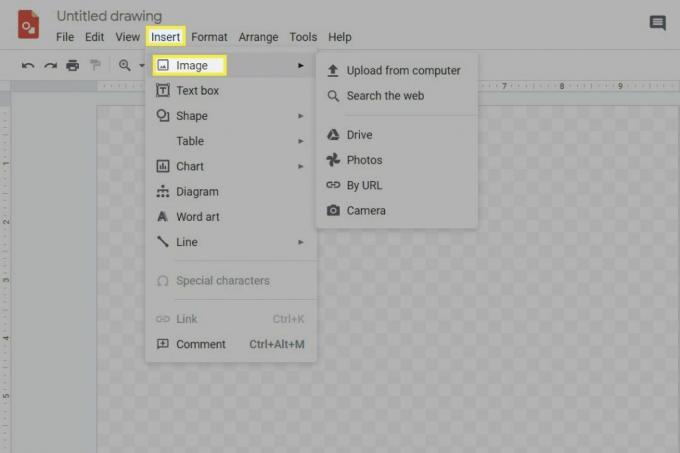
- Dra eller välj bilden på det öppnade ritningsarket och justera storlek, rotation och position.
- Därefter klickar du på Format följt av alternativet Format. Klicka sedan på Justering (används för att göra någon justering i vald bild).
- Justera transparensen efter behov.

- Då måste du infoga eller skapa en textruta.
- Därefter placerar du den över bilden.
- Nu kan du helt enkelt lägga in texten i ditt dokument där du vill infoga ett vattenstämpel. Men kom ihåg att teckensnittsstorleken bör vara lite större än vanligt.

- Klicka sedan på det nya dokumentet och följ sökvägen Infoga
- Nu måste du infoga bilden som du har länkat till källan.

- Det är allt. För att redigera texten behöver du bara öppna länkade ritningsalternativ.
- Nu äntligen klickar du på alternativet Öppen källkod och redigerar texten i rutan.
- Gå sedan tillbaka till dina dokument och klicka på uppdatering.
Använd text som vattenstämpel
- Öppna Google-ritningen i din webbläsare eller helt enkelt kan du använda den här länken ( https://docs.google.com/drawings)
- Klicka därefter på Föra in Flik och välj sedan Textruta.
- Flytta markören på ritningsbladet för att skapa en textruta. Ange nu önskad vattenstämpeltext i textrutan och justera storleksteckensnittet eller färgen för att slutföra.
- För att lägga till vattenstämpel, öppna Google Docs, klicka på Redigera, klick Välj alla och tryck Ctrl + C från tangentbordet för att kopiera texten.
- tryck på Ctrl + V. för att klistra in texten på Textruta.
- Högerklicka på textrutan och välj Order för att justera vattenstämpeln (framför eller bakom texten eller bilden).
- Öppna nu Google Docs och klicka på Infoga och gå till ritningen. Klicka därefter från Drive.
- I ett nytt popup-fönster klickar du på Länk till källa och sedan på Infoga.
Du kan helt enkelt följa dessa steg för att infoga en vattenstämpelbild eller text i dina Google Dokument.
Hur man sätter in vattenstämpel i Word
I MS Word kan du enkelt infoga vattenstämpel eller bild genom att följa några steg.
- Öppna dokumentet eller filen där du vill infoga en vattenstämpel.
- Klicka på fliken Design och sedan vattenstämpel.
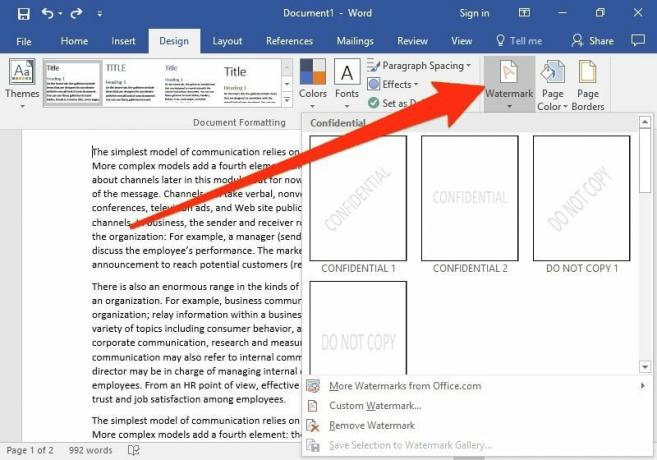
- På den nya fliken får du flera alternativ som bildvattenmärke och textvattenmärke.
- För att välja en bild som vattenstämpel, klicka på bildvattenstämpel. Infoga önskad bild som du vill använda som vattenstämpel från den sparade platsen för den filen.
- Justera skalan enligt kraven och klicka sedan på Ok.
- För en textvattenstämpel, klicka på textvattenstämpel; du får möjlighet att ange text, språk, typsnitt och storlek.

- Klicka på Ok efter ändringen.
Men en annan version av MS Word har lite förändring i steg som i 2010-versionen. Till exempel finns fliken vattenstämpel i alternativet Sidlayout. Tänk också på att ovanstående steg fungerar i både Mac och Windows.
Annonser
Slutsats
Du kan använda ett vattenstämpel för att förhindra obehörig övning av någon. Även om det finns flera program från tredje part finns. Men när Google och Microsoft erbjuder samma funktion, varför ska vi gå med dessa opålitliga tredjepartsapplikationer. Vi hoppas att du gillar metoderna vi beskriver i ovanstående guide. För ytterligare frågor och frågor, använd vår kommentarruta.
Redaktörens val:
- Så här hittar du läckta lösenord i Google Chrome på Windows och Android
- Hur sätter jag en AirTag i förlorat läge?
- De 5 bästa Gmail-alternativen 2021
- 7 sätt att fixa Google Docs Det går inte att ladda filproblem
- Hur skriver jag med din röst i Google Docs?



